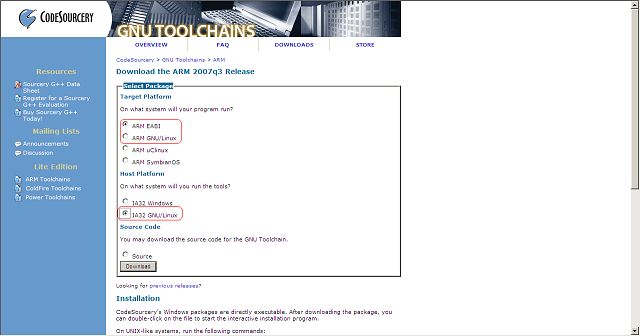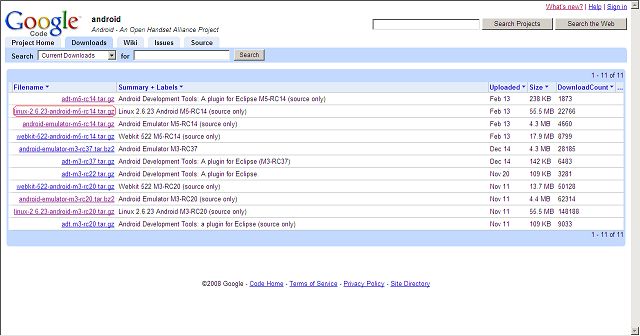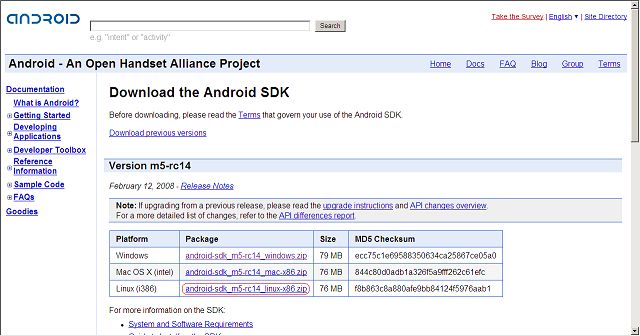Google Android操作系统内核编译图文教程
和标准的Linux开发流程一样,Android平台开发的一个很重要的基础工作就是对其内核的编译和移植。本文结合Android的开发文档以及本人的实践经验,简单介绍了Android内核的编译过程,希望有助于对内核移植感兴趣的开发人员。
Android作为Google公司推出的一款手机开发平台,其本身是基于linux内核的。Google提供的内核源代码中除了linux部分外,有很大一部分是与虚拟处理器Qemu和模拟硬件平台Goldfish相关的。所以如果想将Android移植到实际的硬件平台上需要将这部分代码剥离出来。当然这不是这篇文章的重点,我们现在的目的是要编译出一个可以在模拟器上运行的系统内核,那么,现在就开始我们的工作吧!
工作环境及所需软件包
系统环境:Redhat Linux 9.0
交叉编译器:GNU Toolchain for ARM Processors 下载地址:http://www.codesourcery.com/gnu_toolchains/arm/download.html
其中第一项选择ARM EABI或ARM GNU/Linux,第二项选择IA32 GNU/Linux即可。
Android内核源代码:linux-2.6.23-android-m5-rc14.tar.gz 下载地址:http://code.google.com/p/android/downloads/list
注意该内核版本要与你选用的模拟器版本尽量一致。
Android SDK 下载地址:http://code.google.com/android/download_list.html
1.搭建交叉编译环境
1) 安装Android SDK: 将android-sdk_m5-rc14_linux-x86.zip解压缩到适当路径下即可使用。本文将其释放至/usr/local/android_sdk_linux路径下,并将其tools路径添加到PATH中:
$ export PATH=$PATH:/usr/local/android_sdk_linux/tools
2) 安装交叉编译器:将arm-2007q3-51-arm-none-linux-gnueabi-i686-pc-linux-gnu.tar.bz2 解压缩至/usr/local/arm-2007q3目录下,并将其bin路径添加到PATH中:
$ export PATH=$PATH:/usr/local/arm-2007q3/bin
3) 解压缩内核源代码:将linux-2.6.23-android-m5-rc14.tar.gz解压缩,得到kernel文件夹,本文中将其放置在/Android目录下。
2.获取内核编译配置文件
交叉编译环境搭建好后需要得到android的内核编译参数的配置文件,该文件需要从android sdk 中的模拟器中得到。启动android模拟器,然后通过adb得到模拟器中提供的内核配置文件:
$emulator &
$adb pull /proc/config.gz
这时候adb工具会连接模拟器,并从它里面下载一个叫做config.gz的文件到你的当前目录下。将其移动至kernel目录,解压该文件得到config,将其重命名为.config,这样就可以跳过make config而直接得到Makefile所需要的内核配置文件。
$ gunzip config.gz
$ mv config .config
3.修改Makefile
首先修改第187行,将CROSS_COMPILE值改为arm-none-linux-gnueabi-,这是我们安装的交叉编译工具链的前缀,修改此处意在告诉make在编译的时候要使用该工具链。
然后修改第519、520行,将build id 值注释掉,因为目前版本的android内核不支持该选项。
4.开始编译
在kernel目录下执行make:
$ make
除个别警告外编译过程一切顺利,最终在/kernel/arch/arm/boot目录下面生成一个zImage,即为编译好的内核镜像了。
5.运行该镜像
$emulator -kernel ~/android/kernel/arch/arm/boot/zImage
最终效果如图所示。
 此主题相关图片如下:
此主题相关图片如下: